Din app-samling er et område, der hurtigt kan få din iPhone til at føles uorganiseret. Din startskærm bliver rodet, og snart swiper du gennem side efter side og prøver at finde ud af, hvor de tre apps, du faktisk bruger, er endt. Her er nogle tips til at få styr på dine apps.
Fjern mindre brugte apps fra din startskærm
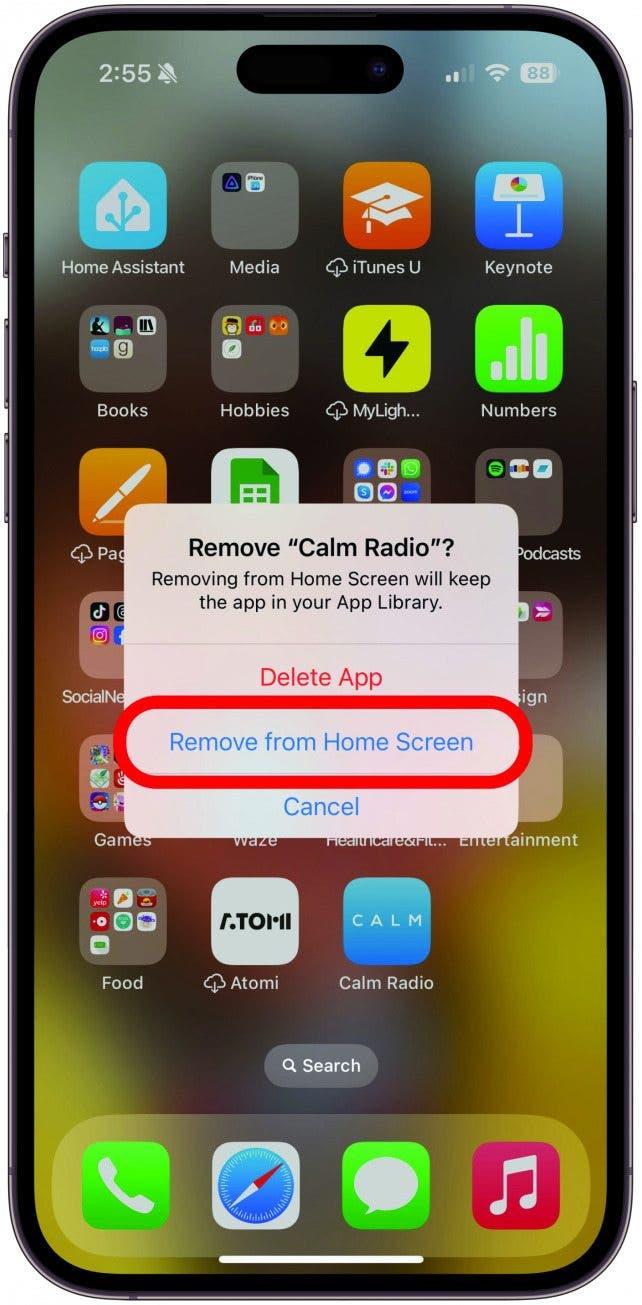
Hvis du har apps, som du godt kan lide at bruge en gang imellem, men som du ikke bruger hver dag (f.eks. bruger jeg kun Uber, når jeg er ude at rejse), kan du fjerne den pågældende app fra din startskærm, men beholde den i dit app-bibliotek, så den er der, når du har brug for den. Bare tryk længe på appen på din startskærm, tryk på Fjern app (bare rolig, den bliver ikke slettet!), og tryk derefter på Fjern fra startskærm. Så er appen ude af syne, men den er stadig downloadet og søgbar i dit app-bibliotek. Hvis du vil slette appen for altid, skal du trykke på Slet app.
Tjek dine aktive abonnementer
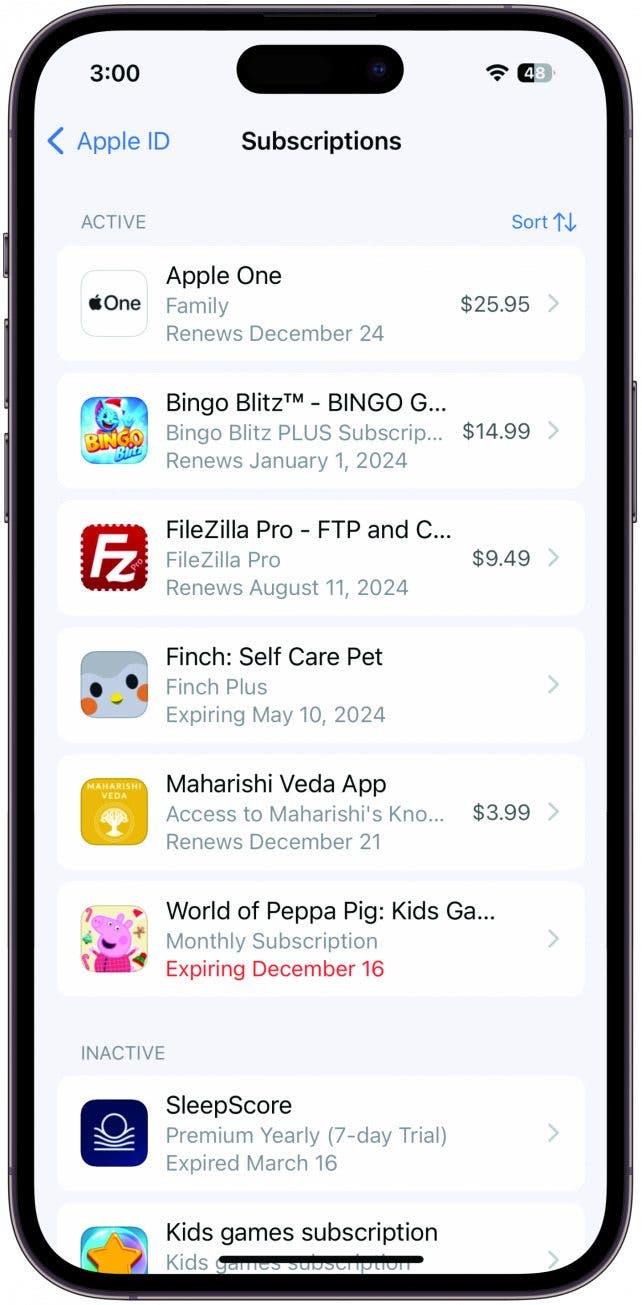
En vigtig del af app-hygiejne er at sikre, at du ikke betaler for apps, du ikke bruger. Du har måske tilmeldt dig en gratis prøveperiode på et tidspunkt, som du har glemt at annullere, eller du har måske forsøgt at stoppe et abonnement uden held (de gør det ikke nemt!). For at se dine aktive abonnementer skal du åbne appen Indstillinger, trykke på dit navn og derefter trykke på Abonnementer. Dine nuværende abonnementer vises under Aktive med en udløbs- eller fornyelsesdato og pris for hvert enkelt. Abonnementer, du har opsagt inden for det seneste år, vises under Inaktive, så du kan se, hvornår de udløb. Tryk på de aktive abonnementer, du vil opsige, og følg anvisningerne for at sikre, at du stopper faktureringen. For at fortsætte med at skabe bedre iPhone-organisationsvaner kan du tilmelde dig vores gratisDagens tip nyhedsbrev!
 Opdag din iPhones skjulte funktionerFå et dagligt tip (med skærmbilleder og klare instruktioner), så du kan mestre din iPhone på bare et minut om dagen.
Opdag din iPhones skjulte funktionerFå et dagligt tip (med skærmbilleder og klare instruktioner), så du kan mestre din iPhone på bare et minut om dagen.
Bliv en professionel i app-biblioteket
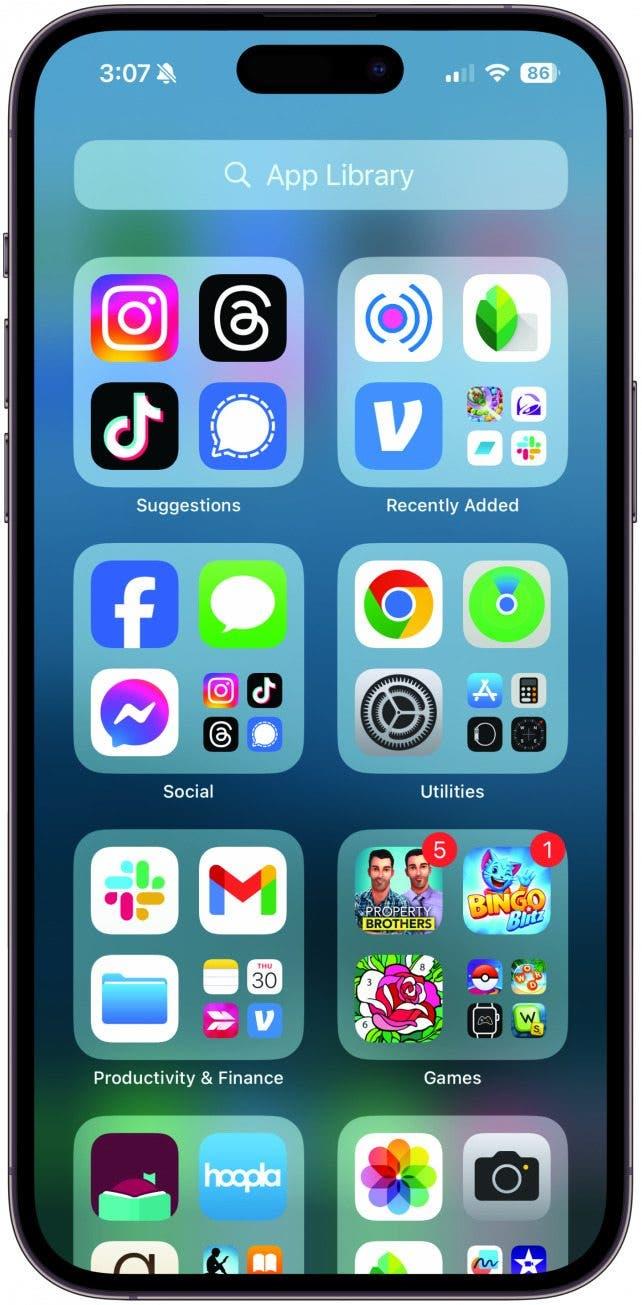
Dit app-bibliotek er et fantastisk indbygget værktøj, men det er let at glemme, gemt væk efter din sidste startskærmside. For at få adgang til det skal du bare swipe til højre, indtil du når din sidste startside, og så swipe en gang til. Søgefeltet i toppen lader dig scrolle alfabetisk gennem dine apps eller skrive navnet på en app. Den har også nogle foruddefinerede mapper til hurtig adgang til ofte brugte, nyligt downloadede og andre slags apps, som din iPhone finder relevante. Du kan ikke redigere de foruddefinerede kategorier, men jeg synes alligevel, de er nyttige.
Hold nye downloads væk fra din iPad
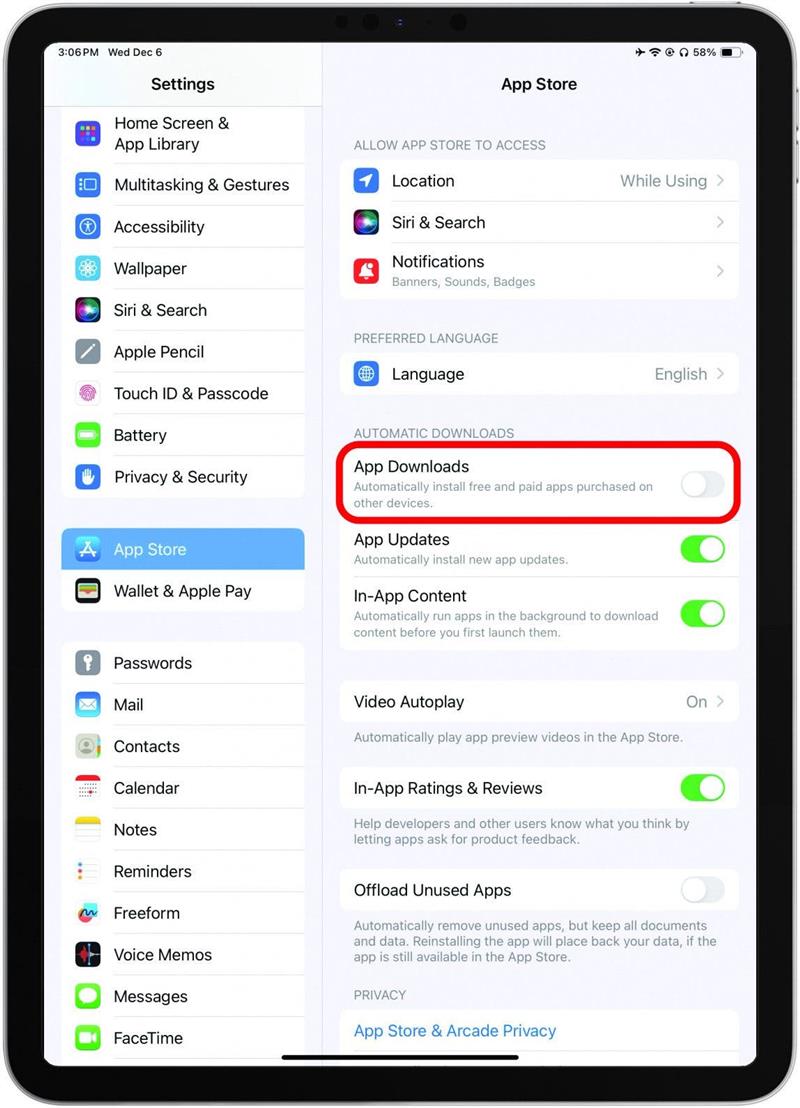
Din app-samling er et område, der hurtigt kan få din iPhone til at føles uorganiseret. Din startskærm bliver rodet, og snart swiper du gennem side efter side og prøver at finde ud af, hvor de tre apps, du faktisk bruger, er endt. Her er nogle tips til at få styr på dine apps.
Fjern mindre brugte apps fra din startskærm
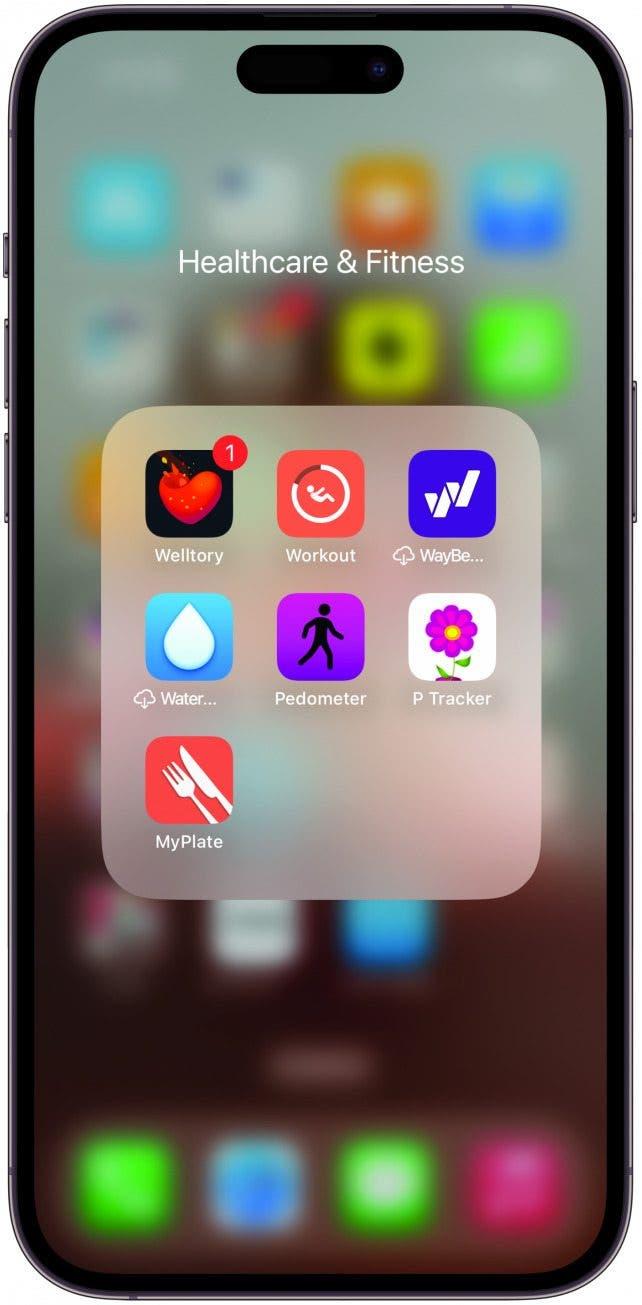
Hvis du har apps, som du godt kan lide at bruge en gang imellem, men som du ikke bruger hver dag (f.eks. bruger jeg kun Uber, når jeg er ude at rejse), kan du fjerne den pågældende app fra din startskærm, men beholde den i dit app-bibliotek, så den er der, når du har brug for den. Bare tryk længe på appen på din startskærm, tryk på Fjern app (bare rolig, den bliver ikke slettet!), og tryk derefter på Fjern fra startskærm. Så er appen ude af syne, men den er stadig downloadet og søgbar i dit app-bibliotek. Hvis du vil slette appen for altid, skal du trykke på Slet app.
Tjek dine aktive abonnementer
En vigtig del af app-hygiejne er at sikre, at du ikke betaler for apps, du ikke bruger. Du har måske tilmeldt dig en gratis prøveperiode på et tidspunkt, som du har glemt at annullere, eller du har måske forsøgt at stoppe et abonnement uden held (de gør det ikke nemt!). For at se dine aktive abonnementer skal du åbne appen Indstillinger, trykke på dit navn og derefter trykke på Abonnementer. Dine nuværende abonnementer vises under Aktive med en udløbs- eller fornyelsesdato og pris for hvert enkelt. Abonnementer, du har opsagt inden for det seneste år, vises under Inaktive, så du kan se, hvornår de udløb. Tryk på de aktive abonnementer, du vil opsige, og følg anvisningerne for at sikre, at du stopper faktureringen. For at fortsætte med at skabe bedre iPhone-organisationsvaner kan du tilmelde dig vores gratis
Dagens tip nyhedsbrev!
- Opdag din iPhones skjulte funktionerFå et dagligt tip (med skærmbilleder og klare instruktioner), så du kan mestre din iPhone på bare et minut om dagen.
- Bliv en professionel i app-biblioteket
- Dit app-bibliotek er et fantastisk indbygget værktøj, men det er let at glemme, gemt væk efter din sidste startskærmside. For at få adgang til det skal du bare swipe til højre, indtil du når din sidste startside, og så swipe en gang til. Søgefeltet i toppen lader dig scrolle alfabetisk gennem dine apps eller skrive navnet på en app. Den har også nogle foruddefinerede mapper til hurtig adgang til ofte brugte, nyligt downloadede og andre slags apps, som din iPhone finder relevante. Du kan ikke redigere de foruddefinerede kategorier, men jeg synes alligevel, de er nyttige.
- Hold nye downloads væk fra din iPad
Jeg bruger min iPhone oftere end min iPad, og jeg har ikke brug for at tilgå de fleste af mine apps på min iPad. Det betyder, at jeg ikke vil have en masse apps til at fylde på min iPad, når jeg aldrig kommer til at åbne de fleste af dem på den enhed. For at forhindre, at nye app-downloads også downloades til din iPad, skal du åbne appen Indstillinger på din iPad. Tryk på App Store i sidemenuen, og sørg for, at App Downloads er slået fra under Automatiske downloads. Det sikrer, at en app, der er downloadet på en anden enhed, ikke vises på den iPad. De samme trin virker på din iPhone, hvis der er iPad-apps, du ikke vil have på din telefon.
- Sorter dine apps i mapper
- For de apps, du gerne vil have på din startskærm, kan du skære ned på swiping ved at oprette app-mapper. Næsten hele min startskærm består af app-mapper, for intet slår mit eget organisationssystem! Med app-mapper ved jeg, hvor jeg skal lede, og jeg kan finde mine apps på steder, der giver mening for mig. For at oprette en mappe skal du trykke og holde på en app, trække den oven på et andet ikon, bekræfte mappenavnet, og så er du i gang! Træk så mange flere apps ind, som du vil føje til den mappe. Tryk på en mappe for at åbne den, og tryk længe på titlen øverst for at omdøbe den. Brug lidt tid på at skabe disse små pladsbesparere. Du vil blive glad for det!
- Lav en opgørelse over dine apps

